Neseniai mes surinkome ir paskelbėme čia krūva tiesioginių nuorodų į įvairius MUI kalbų paketus „Windows 8.1“, „Windows 8 RTM“ ir „Windows 7.“. Tai naudinga vartotojams, kuriems reikia juos įdiegti keliuose kompiuteriuose. Jie sutaupys savo interneto pralaidumą ir laiką, nebeatsisiųsdami jų į kiekvieną kompiuterį. Vietoj to, jie gali išsaugoti neprisijungus naudojamą paketą ir naudoti jį būsimiems diegimams. Šiame straipsnyje mes pamatysime, kaip įdiegti šiuos atsisiųstus kalbų paketus.
Reklama
Pirmiausia įsitikinkite, kad turite teisingą kalbos paketą, atitinkantį jūsų OS.
Yra du MUI kalbų paketų formatai: EXE, vykdomojo failo formatas ir CAB (* .cab) failo formatas.
Nors dukart spustelėjus * .exe failą pakanka įdiegti atitinkamus MUI failus, CAB failų diegimas nėra toks akivaizdus ir reikalauja dar kelių veiksmų.
Vykdykite šias paprastas instrukcijas, kad įdiegtumėte CAB failus. „Windows 8“ ir „Windows 7“ procesas yra panašus:
- Paspauskite Win + R klavišus kartu klaviatūroje, kad pasirodytų Vykdyti dialogas.
Patarimas: žr galutinis visų „Windows“ sparčiųjų klavišų su „Win“ klavišais sąrašas . - Lauke Vykdyti įveskite:
lpksetup.exe
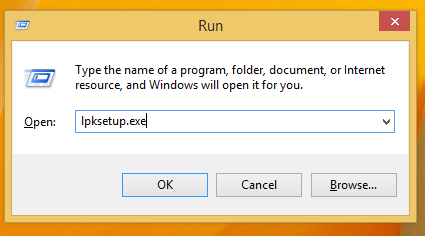
Paspausk Enter. - Ekrane pasirodys vedlys „Įdiekite arba pašalinkite rodymo kalbas“.
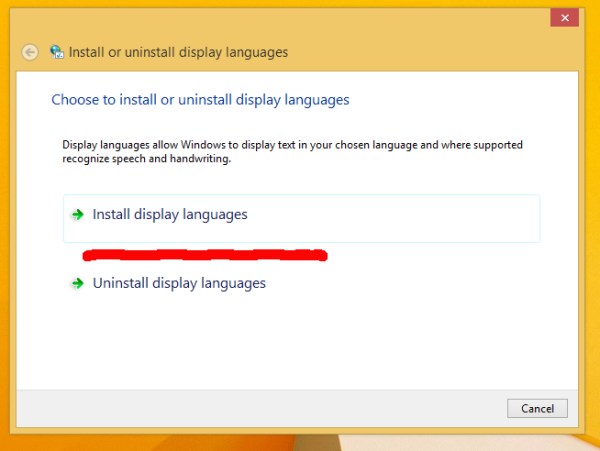
Spustelėkite Įdiekite ekrano kalbas mygtuką. - Kitame vedlio puslapyje spustelėkite Naršyti ir pasirinkite atsisiųstos MUI kalbos * .cab failą.
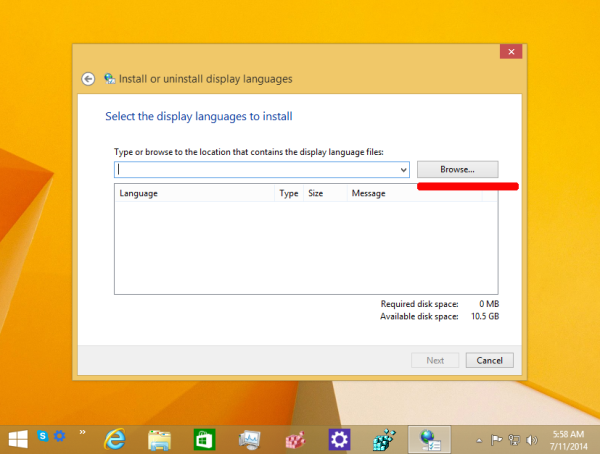
Palaukite, kol jis bus įdiegtas. Tam gali prireikti daug laiko ir vietos diske. Pirmiausia taip pat bus sukurtas sistemos atkūrimo taškas. - Norėdami pereiti prie vartotojo abonemento įdiegto kalbos paketo, turite atidaryti šį valdymo skydelio programėlę:
Valdymo skydelis Laikrodis, kalba ir regionas kalba
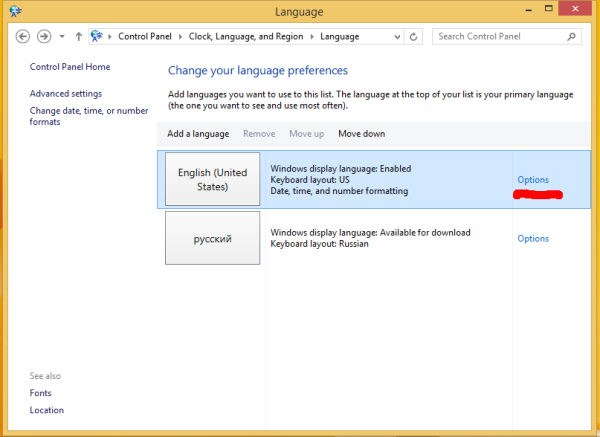
- Spustelėkite Galimybės nuoroda ką tik įdiegtos kalbos dešinėje. Čia rasite galimybę ją suaktyvinti kaip pagrindinę kalbą.
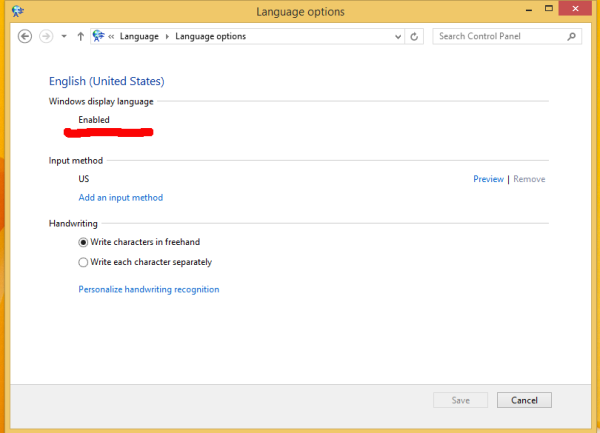
Atsijunkite ir prisijunkite dar kartą, kad kalba pasikeistų.Pastaba: „Windows 7“ atidarykiteValdymo skydas Laikrodis, kalba ir regionas regionas ir kalba. Spustelėkite skirtuką Klaviatūros ir kalbos. Dalyje Rodymo kalba sąraše pasirinkite kalbą ir spustelėkite Gerai.
Viskas. Dabar jūs žinote, kaip elgtis su atsisiųstais * .cab failais MUI kalbos paketams.

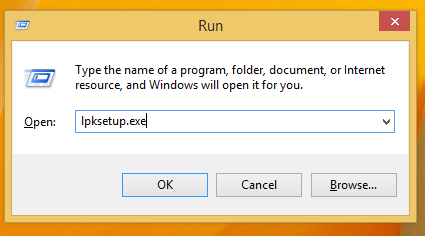
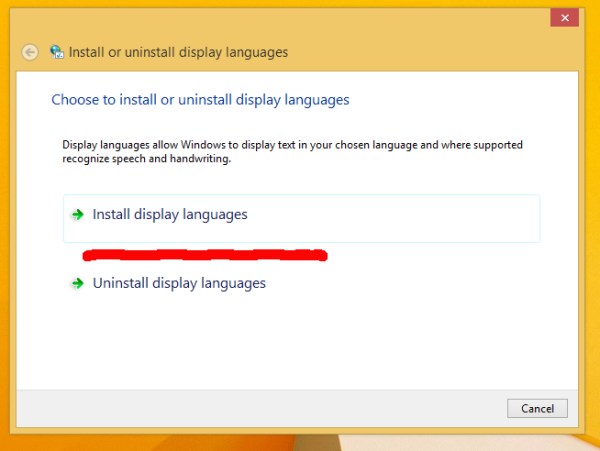
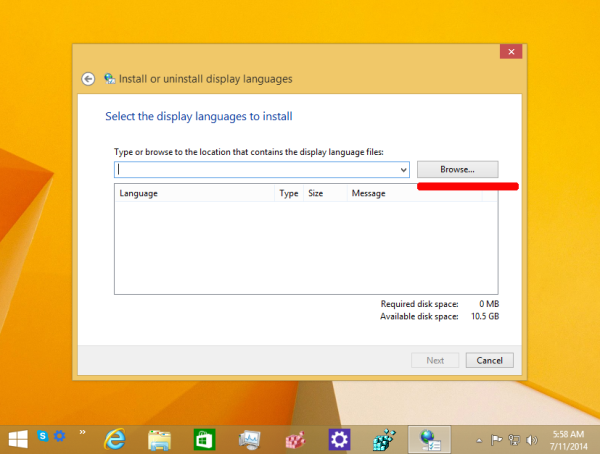
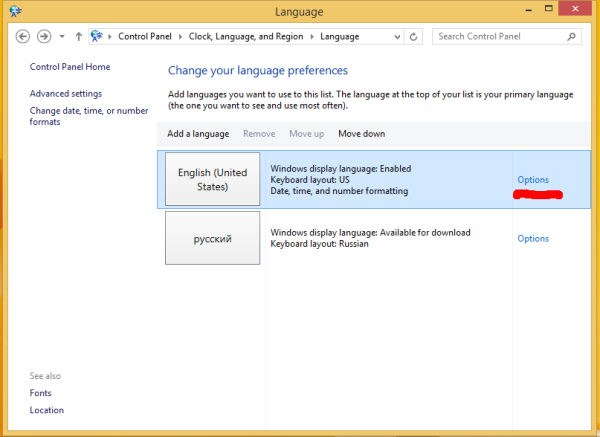
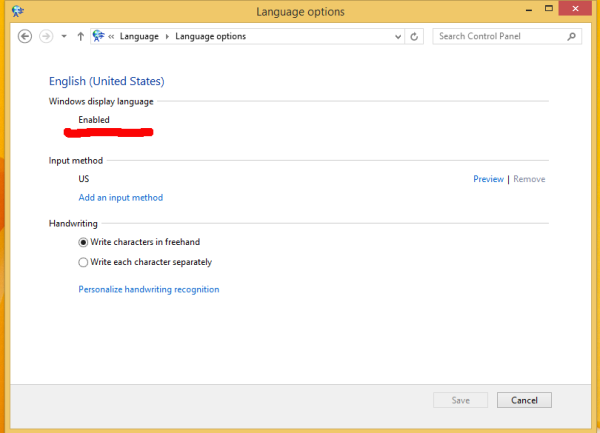



![Nepavyko suaktyvinti korinio duomenų tinklo [Pataisymai]](https://www.macspots.com/img/smartphones/30/could-not-activate-cellular-data-network.jpg)




